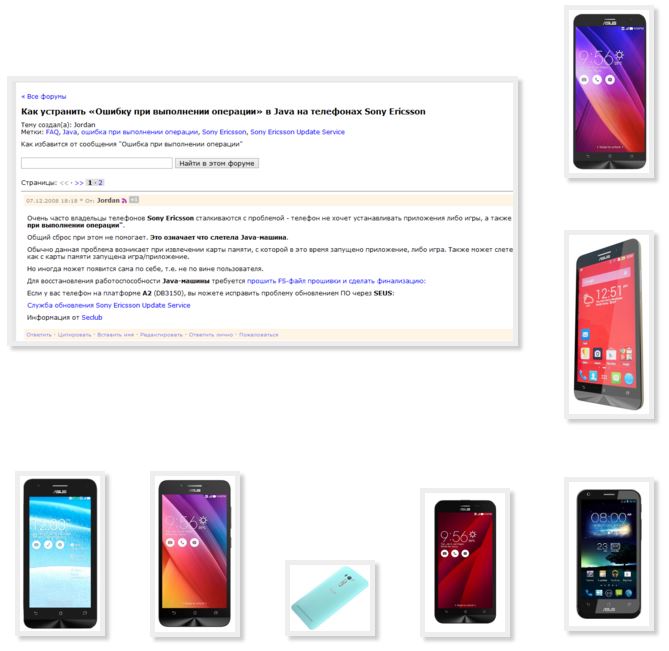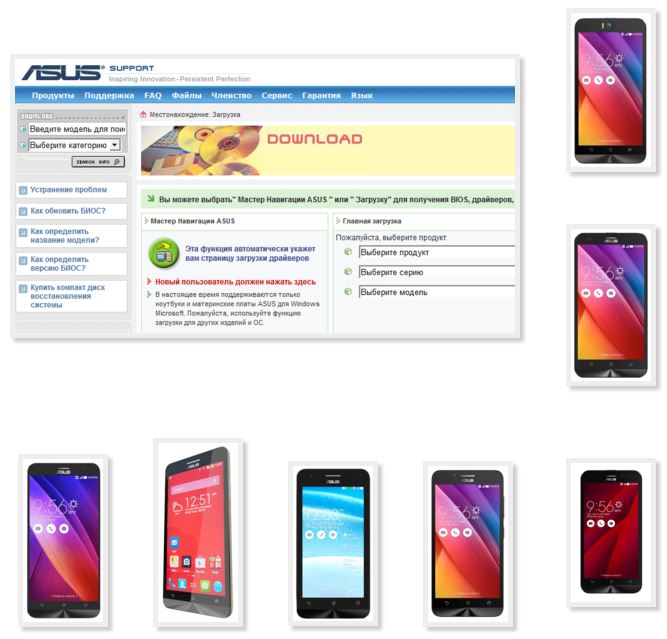Asus ze500kl восстановление кирпича
Общая инструкция прошивки Asus смартфонов через recovery
Полазив по инету практически не нашел развернутое описание прошивки Asus смартов.
Решил описать процесс и подготовку, фото буду брать с просторов инета.
Сама инструкция подразумевает, что будем шить full версию прошивки, а не OTA обновление. Хотя принцип один и тот же, но есть отличие.
Так же за ваши действия ответственности не кто не несет, все делает на свой страх и риск.
И так сама подготовка:
1) Нам нужна SD карта минимум на 8Gb 10 класса.
2) Ищем прошивку под свой аппарат (прошивка должна быть той же версии или выше смотрим ниже фото), для этого смотрим свою модель, не ZenFon, а например ZE554KL. Пишется она или на крышке или под АКБ, если съемная.
Если не хочется лазить в дебрях офф сайта, можно скачать с других ресурсов типа 4PDA. Незабываем пользоваться поиском)
3) Аппарат должен быть заряжен минимум на 80%. (лучше не рисковать, да же если вы уверены что хорошо держит заряд)
4) В процессе будут стерты все данные, заранее делаем сохранения всего, что надо и выходим из аккаунту google. А иначе получим блокировку. В теории можно не выполнять стирание данных, но как показывает практика, если у вас не OTA обновление, то можно получить кирпич.
5) Уточняем какая прошивка стоит Настройки - Справка - Сведения ПО. Внимание! Если у вас WW то инструкция для вас, если CN или другое, то вам нужна другая инструкция.

Приступаем к работе:
1) Теперь подготавливаем SD карту, форматируем под FAT32 (стандартный размер кластера "4096") и закидываем прошивку в формате zip в корень карты. В zip архиве не должно быть больше архивов.
2) Выключаем аппарат вставляем карту и зажимаем клавишу громкости "-" и включение, как только появится логотип отпускаем кнопку вкл. Ждем появления меню boot. На некоторых моделях Громкость "+" и вкл и сразу попадаем в recovery.
2.1) Если все же у вас через boot. Как только появилось меню boot отпускаем все кнопки и кнопкой громкости "+" выбираем пункт recovery и громкостью "-" подтверждаем.
3) Попадаем в recovery в некоторых моделях и версиях recovery может сразу начаться процесс прошивки, по ее завершению надо сделать wipe data (описано далее). Если нет то делаем так, у вас появится лежачий андройд с восклицательным знаком, одновременно зажимаем на секунду клавишу громкости "+" и вкл. Откроется меню recovery (видим на картинке ниже), сначала выбираем клавишами громкости пункт (в теории можно его не делать, но как писал выше, можно получить кирпич) Wipe data/factory reset (сотрутся все данные в телефоне, делаем сохранение данных если надо и не забываем выйти с googel аккаунта) подтверждаем кнопкой вкл.

4) Далее как сброс выполнился, выбираем Apply update from SD card - после наименование вышей прошивки (пример: WW_ZC554KL_15.2016.1905.514) Джем завершения.
5) Как только прошилось внизу будет лог и надпись successful, если были ошибки то будет fail или failed. (причины зависит от кода ошибки, может быть программная ошибка взяли прошивку старее установленной или проблемы с железом)
5.1) Фишка у asus, если у вас выпадает ошибка сразу после начала прошивки, то а вы уверены, что скачали как минимум туже версию, что у вас стоит, то меняем в названии архива последнюю цифру на большую. Например: Было - WW_ZC554KL_15.2016.1905.514, стало WW_ZC554KL_15.2016.1905.515. И повторяем 4 пункт из текущего раздела. Если не помогает, то вероятно ваш аппарат полукирпич и тут нужен как минимум Asus Flash Tool, а это уже другая история.
6) Если удачно (successful) то выбираем пункт reboot system now и ждем когда аппарат загрузится.
Все. Проходим первоначальные настройки и пользуемся.
Найдены возможные дубликаты

Андроид ремонтеры
236 постов 2.1K подписчика
Подписаться Добавить постПравила сообщества
Просьба выкладывать посты только по программной части ремонта, а не аппаратной.
1 год назадЛучше зайти на форум 4pda или на xda и найти инструкцию и софт к своему смартфону. Так будет и правильнее, и проблем меньше.
раскрыть ветку 7 1 год назад На приведенный пример, zc554kl, инструкция приметивная, а xda больше для опытных, я бы сказал для профи. А так сам часто лазию по 4pda и там переодически пишу. раскрыть ветку 6 1 год назад1) На первом месте я упомянул 4pda, там всё, обычно, разжевано значительно более детально, нежели у ТСа
2) Приведенная инструкция не сработает на всей линейке телефонов с MTK процессорами.
3)У каждого смартфона свои нюансы. И лучше о них знать заранее, иначе можно получить кирпич и хорошо, если это окажется бутлуп, а не что-то более другое.
4) примитивная.
Ну и зачем сюда было унылую, нерабочую и узкоспециализированную копипасту публиковать, лазИельщик?
раскрыть ветку 5 1 год назад Во первых, я мастер, а лазию это обобщенная фраза.Во вторых, asus прошивка через recovery стандартное дело.
Разница только встречается на процах intel и то там же его шить можно. Это пост не о восстановлении аппарата, а его прошивки.
И на 4pda пишут так же пользователи и не всегда грамотные посты.
Окирпичить аппарат прошивкой через стоковое recovery очень проблематично. раскрыть ветку 4 1 год назад
Ты хвастун, а не мастер и закончим на этом.
раскрыть ветку 3 1 год назад раскрыть ветку 2 1 год назадА почему хвастун? Ты, опубликовав это считаешь всех, гм, школьниками, а себя Д'Артаньяном. При этом понаписывал лютый и безграмотный бред.
Давай по пунктам:
1. А что, к примеру, 8 класс или 12й категорически не годятся? И абсолютно точно ВСЕ смартфоны имеют слот под SD карту?
2. Нет такой модели "ZenFon", как и не на всех аппаратах написана марка (зато в настройках есть). А если аппарат для локального рынка - то прошивка для него будет не на каждом из сайтов asus (ну подгрузится у твоего читателя, к примеру, ru, а прошивка есть только на us)
3. Верно отчасти. Работа от зарядника тоже не запрещена.
4. Смотря какая прошивка и как ставится. В большей части случаев "будут стёрты все данные" - неверно. Фраза "выходим из аккаунту google" не только безграмотна, но и бессмыслена.
5. Нахрена? Мы же уже пришли к выводу, что нужна новая и скачали её. WW и CN - далеко не все регионы и абсолютно никак не влияют, а вот модель процессора - очень даже (MTK шьются совершенно иначе, к примеру).
6. (1) Несомненно, размер кластера в 4 килобайта играет ключевую роль /*нет*/
7. (2) В некоторых моделях попасть в recovery таким способом не получится.
8. (2.1) Если телефон перешел в состояние "жду прошивку по проводу", то меню для перехода в загрузчик там не будет (у 99,99%)
9. (3) wipe data - только если есть странные глюки или хочется "чистого" устройства, в остальных случаях достаточно очистить кэш.
. "лежачий андройд" (да-да, - звёздные войны, это не про войну меж звёзд, а про солдат). Ну и анимация может быть какая угодно, от ленивости и фантазии девелопера зависит.
10. (4) "Джем завершения". Повидло, мля.
11. (5) "будет лог". лог будет только в определенных версиях recovery, и только если собравший recovery асусовец выставил "Y" в кондишене. "если были ошибки то будет fail или failed". Error или unsuccessful не может быть, верьте мастеру. "причины зависит от кода ошибки". может наоборот. да и вариант "битый файл" почему-то оказался за бортом
12. (5.1) Если не сработало, то переименование нужно строго на то имя, которое внутри (в конце) файла (распакованного или запакованного - зависит от способа подписи). Варианты апгрейда с повышением номера сборки крайне глупы. Даже если такое сработает, то если введены реальные цифры - новую прошивку не "увидит" или откажется ставить штатно, а если нет - может просто отказаться ставить). "Если не помогает, то вероятно ваш аппарат полукирпич" Не нужно выдумывать новые термины, softbrick никогда не назывался semibrick
Как восстановить кирпич asus zenfone 2 laser ze500kl

Рекомендуем вам получение root прав в 1 клик, используя Rootkhp Pro
Наши варианты восстановить мобильное устройство пригодятся в следующих случаях:
- Вечная перезагрузка (bootloop).
- Если смартфон стал кирпичом, зависает на экране загрузки, не загружается операционная система Андроид.
Мы не сможем вам помочь если ваш телефон разбит на кусочки или у него нет питания.
Кирпич asus zenfone 2 laser ze550kl. Как восстановить

У многих возникает паника когда телефон стал кирпичом, как восстановить Андроид кирпич? Здравствуйте, сегодня показываем как восстановить asus zenfone 2 laser ze550kl, ставший кирпичом. Без смс и помогал. Grady Mclaughlin шаг за шагом расскажет вам почему Андроид мог стать кирпичом и как восстановить устройство в рабочее состояние.
Рекомендуем вам получение root прав в 1 клик, используя Rootkhp Pro
Наши способы восстановления помогут при следующих проблемах:
- Циклическая перезагрузка (bootloop).
- Если смартфон стал кирпичом, зависает на экране загрузки, не загружается операционная система Андроид.
Гарантий на все 100% конечно же дать не можем. Если ваш телефон не включается совсем, ничего не загорается, будто нет питания, то эта инструкция не для вас, к сожалению, но попробовать никто не мешает.
Восстановление телефона Asus из состояния кирпич
Бывает так, что по не знанию или по неосторожности, после неудачной перепрошивки, смене ПО, телефон не включается, блокируется. В таком состоянии, телефон телефона/смартфона asus модель zenfone 2 laser ze500kl на операционной системе Android 5 с экраном цветной TFT, 16.78 млн цветов - 1280x720 dpi называют "кирпич".
С кирпичом понятно что делать, а что делать с таким телефоном? Как его реанимировать и запустить? Универсального средства конечно нет, для каждой модели asus ze550kl, ze551ml, 6, zc451cg и других моделей, имеется свои способы восстановления телефона.
Ошибки на телефоне, как включить телефон asus zc500tg, zd551kl, 500. Восстановление из состояния кирпич.
Информацию о том как восстановить Asus PadFone 2, p526, google nexus 7, Asus p525, garmin a50, p527телефон после перепрошивки или из состоянии блокировки, или когда телефон не включается, можно прочитать на специализированных форумах и сайтах.
Неосторожности или ошибка при прошивке устройства телефона/смартфона asus модель selfie на операционной системе Android 5 с экраном цветной TFT, 16.78 млн цветов - 1920x1080 dpi.
Если Вы сотворили со своим телефоном Asus p527, transformer prime tf201, p550 что-нибудь нездоровое, и он после этого перестал загружаться вообще и не пускает ни в рековери, ни в FTM ни в fastboot, то не отчаивайтесь. Остается еще одно средство:
Восстановление не включающихся, убитых телефонов asus в домашних условиях.
Восстановление телефона asus в работоспособное состояние.
Восстановление телефона asus из состояния "кирпича".
Восстановление телефона asus через программу SEMCtool.
Восстановление сотового телефона asus поврежденного водой - утопленника.
Как устранить «Ошибку при выполнении операции» в Java на телефонах asus.
Как включить телефон asus.
Для включения сенсорного телефона Asus PadFone 2, p526, google nexus 7, необходимо сделать следующие действия:
- нажмите и удерживайте клавишу питания, пока телефон не завибрирует.
- если телефон был включен, но экран потемнел, нажмите и отпустите клавишу питания для включения.
- на экране появиться изображение замочка, чтобы разблокировать экран, перетащите значок блокировки или нажмите на него.
- при появлении требования ввести код, введите PIN-код от вашей SIM-карты. В большинстве случаем это 0000 и нажмите ОК.
- дождитесь запуска телефона.
Примечание: PIN-код от SIM-карты находится на пластиковой карточке или в пакете, полученным при покупки сим-карты в салоне сотовой связи. Но будьте осторожны, при не правильном пин-кода три раза, активировать сим-карту можно будет только через PUK код, который так же находится в комплекте полученным при покупки сим-карты. Если PUK код утерян восстановить его можно будет только по паспорту гражданина РФ на который оформлена сим-карта. Поэтому не водите PIN-код не правильно более трех раз. Если Вы потеряли PIN-код и нет возможности его восстановить через оператора связи, можно сделать следующее.
Отмените запрос на ввод пин-кода при включении телефона Asus p750, p525, garmin a50. Для этого найдите другую сим-карту с известным для вас пин-кодом (пин-код можно назначить в настройках) и вставьте ее в свой телефон. Включите телефон по пунктам описанным выше, при вводе пароля введите известный вам пин-код от другой сим-карты. Успешно включив телефон, зайдите в настройки телефона и отмените запрос на ввод PIN-кода при включении телефона телефона asus 500 IPS - 1280x720 dpi. Сделав это, выключите телефон и поменяйте сим-карты. Теперь при включении телефона, система не потребует от вас ввода Пин-кода.
Это конечно элементарной совет, но есть решение проблем и посерьезнее.
Не включается телефон asus! Ошибка при самотестировании телефона
Самое первое что необходимо сделать, попробовать перепрошить телефон Asus memo pad smart, me301t, vivotab windows. Но на проблема не включения телефона может быть не только из-за "слетевшего" ПО, но и из-за поломки кнопки включения выключения телефона, поломки или выхода из строя аккумулятора - зарядного устройства и др.
Телефон asus не включается. Что делать?.
Инструкция по восстановлению телефона телефон Asus PadFone 2 на платформе ОС Android 4.0 на экране с разрешением 720x1280, тип цветной Super IPS из не рабочего состояния - кирпич Подробнее как восстановить аппарат, включить сенсорный asus zenfone 5 lte, go, zenfone 2 laser ze500kl, selfie, ze550kl, ze551ml, 6, zc451cg, zc500tg, zd551kl, 500, PadFone 2, p526, google nexus 7, p750, p525, garmin a50, p527, transformer prime tf201, p550, tf300tg, memo pad smart, me301t, vivotab windows, me371mg, me172v, infinity, tf300t и что сделать, если сотовый смартфон не включается .
Самостоятельно прошить андроид на модель Asus, программа на компьютер
Причины, по которым нужно прошивать телефон, смартфон asus модель zenfone 2 laser ze500kl на операционной системе Android 5 с экраном цветной TFT, 16.78 млн цветов - 1280x720 dpi, весьма разнообразны: когда устройство полностью отказывается включаться, если он самопроизвольно начинает перезагружаться, нужно восстановить программное обеспечение после неудачной установки или же просто захотелось установить самую новую версию прошивки.
Прошивка Перепрошивка смартфонов asus zc500tg, zd551kl, 500 и других моделей.
Еще дополнительно к теме прошивок на смартфонах под андроид есть статья-обзор: прошивка телефона андроид . В ней подробно рассказывается, есть видео инструкция, как перепрошивать мобильное устройство на Android kit kat.
В каких случаях следует обновлять прошивку смартфонов телефона, смартфона asus модель zenfone 2 laser ze500kl на операционной системе Android 5 с экраном цветной TFT, 16.78 млн цветов - 1280x720 dpi и для других моделей:
- если телефон не включается, хотя причина может быть и не в прошивке;
- если телефон постоянно глючит и перезагружается;
- если сделана неудачная прошивка и телефон нужно вернуть в исходное состояние;
- если требуется установить последую, самую современную версию прошивки;
Загрузить firmwares, программы, прошивальщики и прошивки asus.
Далее список необходимых программ и firmwareов.
Инструкция по прошивке asus.
Как правильно прошить смартфон. Инструцкия по прошивке на примере телефона asus ze551ml, 6.
По ссылкам размещенным выше загружаем и распаковываем на локальный диск компьютера все архивы.
В смартфоне заходим в Настройки->Для разработчика и включаем отладку по USB.
Подключаем USB кабель от телефона к компьютеру и устанавливаем firmwares.
Отсоединяем телефон от компьютера, выключаем его и вынимаем аккумулятор.
Запускаем на компьютере программу SP Flash Tool, она нужна для заливки новой прошивки на телефон.
В окне программы нажимаем кнопку Scatter-loading и в открывшемся окне выбираем файл MT6589_Android_scatter_emmc.txt (найти его можно в папке с другими файлами новой микропрограммы). После открытия, в программе будут прописаны все пути к необходимым для обновления файлам.
Обязательно снимите галочку с первого пункта - PRELOADER (иначе телефон не загрузится).
Подключаем смартфон (с помощью USB кабеля) к компьютеру, новая прошивка начнет заливаться в наше устройство автоматически.
По окончании процесса появится окно с зеленым кружком. Можно отсоединять телефон от ПК и включать его.
Подробнее о том как это сделать, можно посмотреть в видео инструкции:
Инструкция по перепрошивке asus ze551ml, 6
Еще один пример. Инструкция по прошивке мобильного телефона asus ze551ml, 6.
Прошивка для телефона asus ze551ml, 6: скачать прошивки для
Прошивка asus ze551ml, 6


1. Для обновления прошивки на asus ze551ml, 6 необходимо скачать прошивку по ссылке выше, загрузчик Smart Phone Flash Tool и USB firmware.
2. Включить телефон, подсоединить USB кабель и установить firmware.
3. После установки firmwareов выключите аппарат.
4. Запустить программу загрузчик "Flash tool.exe".
5. Нажмите “Download Agent” и выберите файл "MTK AlllnOne DA.bin" (в папке с загрузчиком).
6. Нажмите “Scatter-loading” и выберите файл "MT6573 Android scatter.txt" (в папке с прошивкой).
7. Снимите галочку с "PRELOADER", нажмите на “Download” и подсоедините USB кабель.
8. После загрузки прошивки, загрузчик покажет статус установки програмного обеспечения.
Примечание: При подключении телефона, программа должна его увидеть и начать прошивку. Если телефон не обнаруживается, то отключите его от компьютера, вытащите и вставьте батарею и заново подключите к компьютеру
Инструкция по перепрошивке asus с мобильной версии сайта .
Итак, за пример берется прошивка asus ze551ml, 6.
Первое, что нужно сделать – это скачать саму прошивку. Она представляется в виде архива в zip-формате. Распаковывать его не надо, так как есть сбросить на внешний носитель памяти, то есть SD-карту.
Следующее что нужно сделать – это выключить телефон и полностью зарядить его батарею. После того как аккумулятор полностью зарядится, надо извлечь зарядное устройство и вытащить батарею, а где-то через 30-40 секунд поместить ее обратно в телефон.
Далее нажимаем кнопку питания и в течение 1-2 секунд удерживаем ее, одновременно зажимая клавишу, которой уменьшается громкость. Эти две кнопочки необходимо удерживать до тех пор, пока на экране телефона не появится логотип компании изготовителя – asus ze551ml, 6. После этого нужно отпустить клавишу включения/выключения, но уменьшение громкости необходимо удерживать до появления логотипа компании «Андроид». После его появления нужно отпустить кнопку громкости и один раз нажать вверх, то есть увеличить громкость. Этой же кнопкой пользуемся при перемещении по пунктам меню, а выбор необходимой опции выбираем клавишей питания. Выбираем пункт меню «apply update from external storage», далее выбираем тот архив, который сохранили на внешний носитель памяти.
Далее просто ждем, пока завершится процесс установки. После этого выбираем пункт меню «reboot system now», телефон должен перезагрузиться.
На этом прошивка asus ze551ml, 6 завершена. Как видите, в процессе установки операционной системы на телефон нет ничего тяжелого и сделать это реально самостоятельно, не прибегая к платным услугам сервисных центров или «кустарей» самоучек.
Но надо заметить, что в случае неправильных действий при прошивке телефона, его можно безвозвратно испортить, превратить в "кирпич" - бесполезный и ни на что не годный кусок пластика и железа. Поэтому если вы не уверены в своих силах, то перепрошивку мобильного телефона или планшета лучше доверить опытным программистам из сервиса ремонта электроники.
Скачивать прошивки на современные модели asus лучше всего с официального сайта производителя телефонов, сделать это можно перейдя по ссылке: скачать
Для того что бы скачать фирменное программное обеспечение, воспользуйтесь ссылкой: официальный сайт firmwares . Здесь имеется описание, о том как найти driver, для вашего телефона.
По ссылке размещенной выше по тексту можно бесплатно скачать и прочитать описание о том как можно сделать прошивку для андроид телефона asus ze551ml, 6 и других моделей. На этой странице размещено видео обзор и инструкция, о том как можно перепрошить смартфон самостоятельно, здесь есть прошивка на телефон бесплатно, через официальный сайт.
Как самостоятельно прошить андроид на модель телефон asus ze551ml на платформе ОС Android 5 на экране с разрешением 1920x1080, тип цветной IPS, сенсорный , программа на компьютер Инструкция по перепрошивке, скачать и поменять прошивку на телефон asus zenfone 5 lte, go, zenfone 2 laser ze500kl, selfie, ze550kl, ze551ml, 6, zc451cg, zc500tg, zd551kl, 500, PadFone 2, p526, google nexus 7, p750, p525, garmin a50, p527, transformer prime tf201, p550, tf300tg, memo pad smart, me301t, vivotab windows, me371mg, me172v, infinity, tf300t бесплатно через официальный сайт.
Восстановление кирпича Asus Zenfone 2 Laser ZE500KL

Как сделать восстановление кирпича Asus Zenfone 2 Laser ZE500KL на Андроид? Рабочий способ восстановления вы сможете найти в нашем бесплатном руководстве. Если ваш смартфон не включается или включается только до заставки производителя и бесконечно перезагружается, значит вы уже знаете что такое «кирпич».
Как превратить Android в кирпич
- Сильный удар устройства, падение с большой высоты
- Залив водой
- Вредоносные приложения, могут быть в том числе и в Google Play
- Неквалифицированные действия, например, удаление каких-либо системных файлов, необходимых для работы Android, такое можно сделать только при наличии root
- Отключение питания во время прошивки телефона, установки обновлений или во время получения root прав
- Проблемы с Flash памятью
Если вы залили устройство водой, то вам однозначно надо отнести его в сервисный центр.
Способы восстановить Андроид кирпич
«Окирпичивание» не приговор, есть три способа восстановить смартфон. Мы рассмотрим первый вариант, так как он самый лёгкий и простой, 2 и 3 подходят не всем.
- Через компьютер и бесплатную программу ZYKUFlasher 1.1
- Через меню восстановления
- С помощью кастомного Recovery
Asus Zenfone 2 Laser ZE500KL восстановление кирпича

Восстанавливать будем путём перепрошивки, загружаем ZYKUFlasher 1.1 и смотрим инструкцию здесь. Через утилиту zykufirmware.exe (файл есть в архиве с первой программой) выбираем стоковую (заводскую) прошивку для Asus Zenfone 2 Laser ZE500KL и скачиваем её, утилита помечает такие как Stock.
Теперь осталось запустить ZYKUFlasher, заполнить нужные поля, выбрав файл с прошивкой и нажать Start Flash.
Восстановление кирпича Asus Zenfone 2 Laser ZE550KL

Сегодня мы поговорим про восстановление кирпича Asus Zenfone 2 Laser ZE550KL? В нашей инструкции мы расскажем про рабочий способ восстановления телефона. Если вы не можете включить устройство или ваш гаджет зависает на заставке производителя, уходя в вечную перезагрузку, то у вас в руках «кирпич» как бы грустно это не звучало.
Почему Android может превратится в кирпич
- Сильный удар устройства, падение с большой высоты
- Залив водой
- Вредоносные приложения, могут быть в том числе и в Google Play
- Неквалифицированные действия, например, удаление каких-либо системных файлов, необходимых для работы Android, такое можно сделать только при наличии root
- Отключение питания во время прошивки телефона, установки обновлений или во время получения root прав
- Проблемы с Flash памятью
Если вы залили устройство водой, то вам однозначно надо отнести его в сервисный центр.
Способы восстановить Андроид кирпич
«Окирпичивание» не приговор, есть разные способы восстановления телефона. Мы будем действовать первым способом, Я подробно расскажу вам про первый способ, он наиболее лёгкий из всех.
- Через компьютер и бесплатную программу ZYKUFlasher 1.1
- Через меню Recovery
- С помощью кастомного Recovery
Asus Zenfone 2 Laser ZE550KL восстановление кирпича

Восстановление будем производить через перепрошивку программой ZYKUFlasher 1.1 (тут инструкция). В комплекте есть утилита zykufirmware.exe, с помощью которой можно скачать необходимую для Asus Zenfone 2 Laser ZE550KL прошивку, заводские помечаются как Stock, но можно выбрать и другую понравившуюся.
Теперь осталось запустить ZYKUFlasher, заполнить нужные поля, выбрав файл с прошивкой и нажать Start Flash.
Asus ze500kl восстановление кирпича
Признаки: смарт при включении висит на логотипе Asus или USB зарядки.
Самый важный пункт: все нижеописанные действия вы производите на свой страх и риск и под свою ответственность.
Если сомневаетесь в своих силах - отнесите телефон в СЦ. Автор не несёт ответственности за повреждение оборудования вызванного описанными ниже операциями и не даёт гарантий что всё получится. Данные находившиеся в памяти телефона будут уничтожены.
До того как начать что-то делать - выключаем телефон и ставим на зарядку, даже если признаков зарядки нет, или вы думаете что телефон заряжен, все равно держим на зарядке пару часов.
Нравится Показать список оценивших
1. Скачиваем файлы:
(хотя умер именно с ней), лучше прошить старую, а потом просто обновиться стандартным способом.
Если решили начать с новой и процесс не пошел - качаем старую, делаем новую папку с дебриком
(заново из архивов всё туда заливаем) и начинаем весь процесс с самого начала. (выключаем телефон, подключаем, дебрик и т.д.)
Asus Zenfone 2 Laser ZE500KL зависает на заставке и не включается

Что делать Asus Zenfone 2 Laser ZE500KL зависает на заставке и не включается, а бесконечно перезагружается? Эту проблему вам и предстоит решить с помощью нашей инструкции. Фактически у вас в руках находится Андроид кирпич, но это решаемо.
Телефон не загружается дальше заставки
Посмотрите на самые распространённые варианты возникновения проблемы:
- Хороший удар устройства об стену или падение с высоты и повреждения
- Брак при производстве
- Сырое программное обеспечение
- Установка нестабильной прошивки или неверные действия
- Отключение питания при перепрошивке, обновлении или получении root
- Вредоносное программное обеспечение, попавшее к вам через какое-либо приложение, такое приложение может быть где угодно, даже в Google Play
- Удаление системных файлов (при наличии полученных root прав)
- Неисправность накопителя данных
- Попадание воды внутри устройства
Не пытайтесь сами разобрать телефон и выявлять причину поломки, если сорвёте пломбы, то лишитесь гарантии и рискуете сделать так что не соберёте обратно.

Скачиваем ПО для прошивки и там же смотрим инструкцию к программе. Саму прошивку для Asus Zenfone 2 Laser ZE500KL можно скачать, использовав утилиту zykufirmware.exe, находящийся в папке с основной программой.
Для прошивки через ZYKUFlasher читаем инструкцию, написанную на том же сайте (тут). Собственно ничего сложного там нет, а кто боится могу помочь в комментариях при необходимости. Если у вас что-то не получилось или вы делали восстановление кирпича по-другому, расскажите о своём опыте нашим пользователям.
помогите раскирпичить Asus ZenFone 2 Laser (ZE500KL)
Источник: xda
Игорь КузнецовУченик (104) 1 год назад
Спасибо Большое. буду воскрешать. отпишусь ))))
Александр ЖуравлёвУченик (104) 6 месяцев назад
помогите пожалуйста, что то не получается, у меня телефон asus ze550kl комп его видит qualcomm hs-usb qdloader 9008 и не на что не риагирует не на кнопки не на зарядку вообще ни как но комп его видет по вашему методу выдает ошибку error как его воскресить?
Остальные ответы
а если висит на логотипе, можно как то его воскресить чтоб не потерять контакты из памяти телефона?
Читайте также: